本文主要以例子说明FVS114的Rules规则的配置与使用。
一、测试环境:
FVS114:固件版本V1.1_06,LAN IP为:192.168.0.1/255.255.255.0;
FVS114通过光纤连接Internet ?WAN IP为:58.62.221.131/255.255.255.248
Web Server:192.168.0.100/255.255.255.0
FTP Server:192.168.0.200/255.255.255.0
PC:IP:192.168.0.xxx/255.255.255.0,gateway:192.168.0.1
网络拓扑图如下:
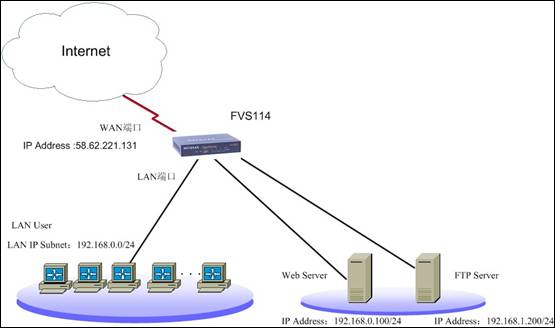
需要实现如下功能:
- 所有电脑只能上WEB站点和收发邮件, 其他操作都不允许;
- Internet的用户能访问内网的WEB服务器和FTP服务器;
- Internet的用户能通过Pcanywhere软件访问FTP服务器;
一、端口的定义
FVS114的Rules中默认定义好了若干端口在列表中如WEB、FTP等,但是遇到需要使用一些没有定义在列表中的服务端口时候,则需要预先定义好端口参数才行,如pcanywhere软件的通讯端口,SQL SERVER的通讯端口等,过程如下:
登陆到FVS114的管理界面,点Services菜单,如下图:
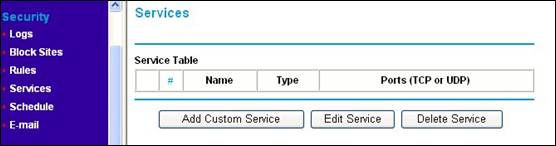
然后点Add Customers Services,如下图填好:
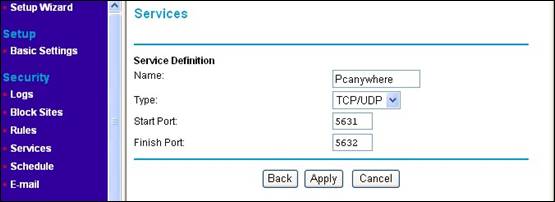
1、Name:服务名字,我们这里为Pcanywhere
2、Type:端口数据包类型,选择TCP/UDP
3、Start Port:服务端口起始范围为5631
4、Finish Port:服务端口结束端口为5632
然后按Apply,如下图,你会在Services菜单中看到定义好的服务Pcanywhere:
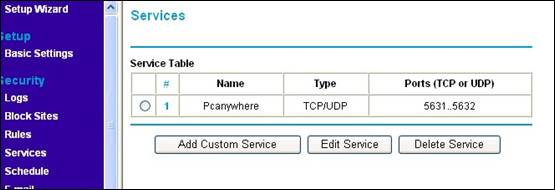
二、InBound Services规则的定义(端口映射功能)
本次我们要通过设置端口映射功能,实现Internet的用户能访问内网的WEB服务器和FTP服务器,以及Internet的用户能通过Pcanywhere访问FTP服务器,过程如下:
1、映射Web端口
在FVS114的管理菜单中,点击Security>Rules>Inbound Services>Add,即进入Inbound Services的设置页面,如下图所示:
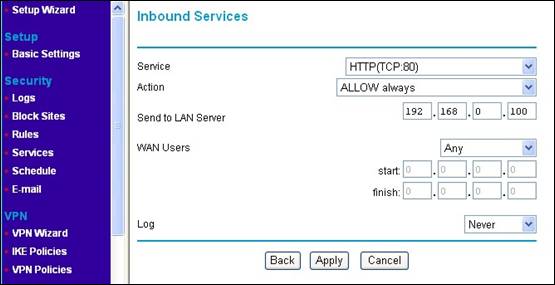
1、Service:服务类型选择HTTP(TCP:80)
2、Action:选择ALLOW always(一直允许)
3、Send to LAN Server:指向Web服务器的IP地址
4、WAN Users:选择Any
5、Log:选择Never
然后按Apply即可。
2、映射FTP端口
在FVS114的管理菜单中,点击Security>Rules>Inbound Services>Add,即进入Inbound Services的设置页面,如下图所示:
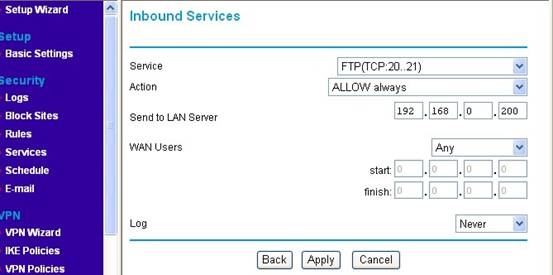
1、Service:服务类型选择FTP(TCP:20,21)
2、Action:选择ALLOW always(一直允许)
3、Send to LAN Server:指向FTP服务器的IP地址
4、WAN Users:选择Any
5、Log:选择Never
然后按Apply即可。
3、映射Pcanywhere端口
在FVS114的管理菜单中,点击Security>Rules>Inbound Services>Add,即进入Inbound Services的设置页面,如下图所示:
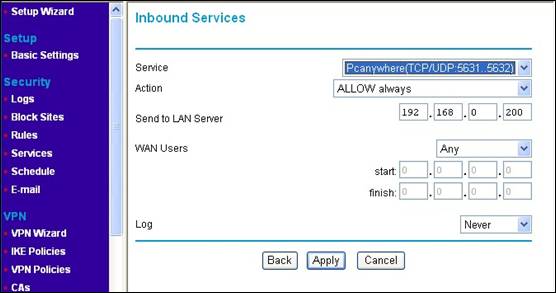
如下图,端口映射的功能已设置完成。现在Internet的用户即可以通过FVS114的WAN口IP访问局域网内的WEB服务器和FTP服务器了。
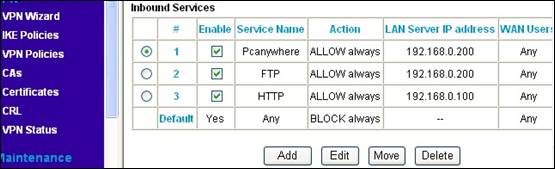
三、Outbound Services规则的定义
上面已通过设置实现Internet能访问局域网内部的服务器资源,下面我们将介绍通过定义Outbound Services规则来控制局域网内的电脑上网。在默认的情况下,FVS114内网的所有用户都可以访问Internet的,现在我们通过配置实现所有电脑只能上WEB站点和收发邮件, 其他操作都不允许,过程如下:
在FVS114的管理菜单中,点击Security>Rules,即进入Outbound Services的设置页面,如下图所示:
1、默认禁止所有电脑不能上网访问任何资源

在Default的默认规则中,在Action选择BLOCK always,并点Apply应用。
2、打DNS的端口
在Outbound Services的设置页面上,点Add添加按钮,如下图所示:
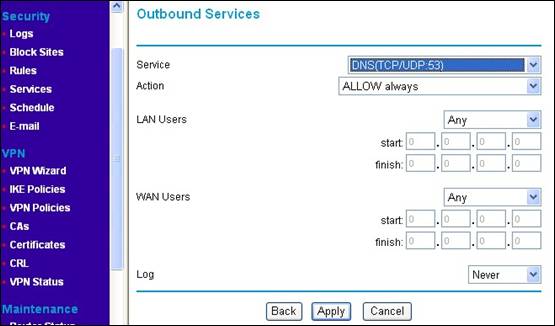
1、Service:服务类型选择DNS(TCP/UDP:53)
2、Action:选择ALLOW always(一直允许)
3、LAN Users:选择Any
4、WAN Users:选择Any
5、Log:选择Never
然后按Apply即可。
2、打SMTP、POP3的端口
在Outbound Services的设置页面上,点Add添加按钮,如下图所示:
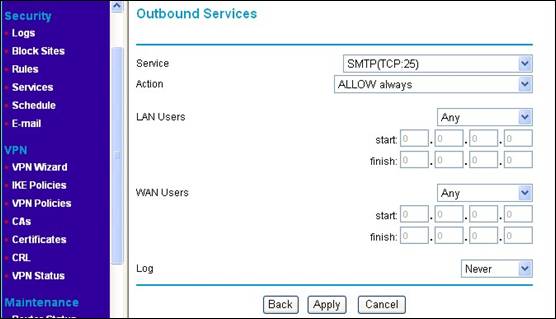
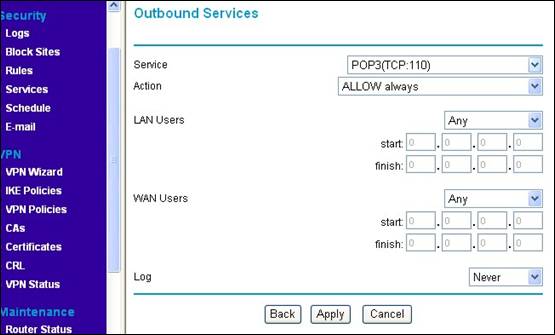
1、Service:服务类型选择SMTP(TCP:25)、POP3(TCP:110)
2、Action:选择ALLOW always(一直允许)
3、LAN Users:选择Any
4、WAN Users:选择Any
5、Log:选择Never
然后按Apply即可。
2、打HTTP的端口
在Outbound Services的设置页面上,点Add添加按钮,如下图所示:
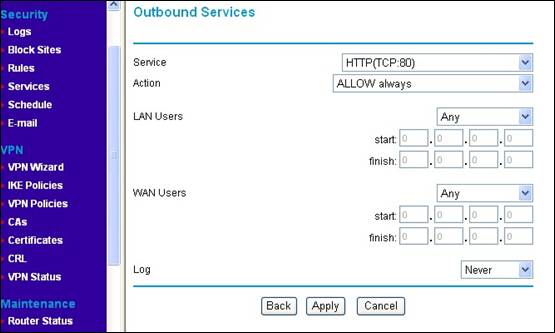
1、Service:服务类型选择HTTP(TCP:80)
2、Action:选择ALLOW always(一直允许)
3、LAN Users:选择Any
4、WAN Users:选择Any
5、Log:选择Never
然后按Apply即可。
如下图,Outbound Services的规则已设置完成。
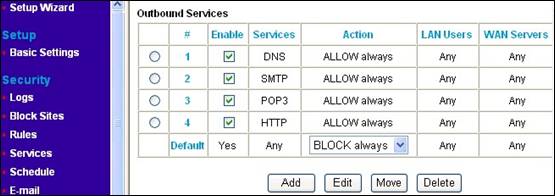
|
序号 no. |
日期 date |
作者 author |
摘要 summary |
|
1 |
2010-10-21 |
Netgear |
文档创建 |
|
2 |
2010-10-26 |
NETGEAR |
定义V1.2,upgrade NETGEAR logo |
